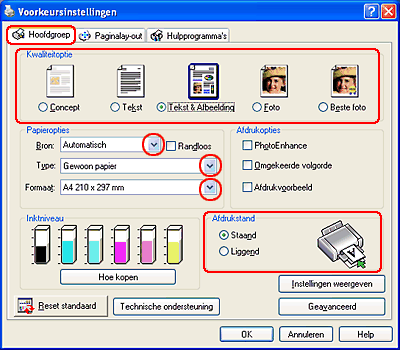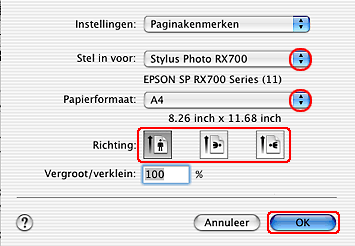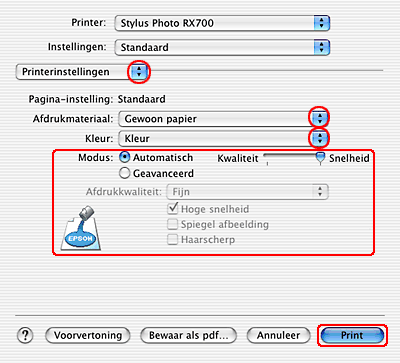Afdrukken / Hoe af te drukken
Webpagina's afdrukken
 Losse vellen gebruiken
Losse vellen gebruiken
 EPSON Web-To-Page voor Windows gebruiken
EPSON Web-To-Page voor Windows gebruiken
 De printerdriver voor Mac OS X gebruiken
De printerdriver voor Mac OS X gebruiken

 |
Voordat u dit apparaat aanzet, moet u ervoor zorgen dat de transportvergrendeling ongedaan is gemaakt en dat het apparaat op de computer is aangesloten.
|
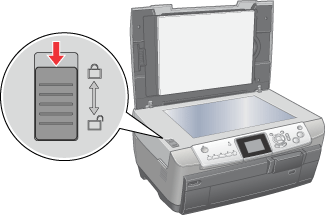
 |
Druk op de Aan-knop  om het apparaat aan te zetten. Het lampje Aan op het bedieningspaneel blijft branden. Dit wil zeggen dat het apparaat is geïnitialiseerd. om het apparaat aan te zetten. Het lampje Aan op het bedieningspaneel blijft branden. Dit wil zeggen dat het apparaat is geïnitialiseerd.
|

Losse vellen gebruiken
Raadpleeg het hierna genoemde gedeelte voor meer informatie over het laden van losse vellen papier.
Raadpleeg het hierna genoemde gedeelte bij gebruik van speciaal afdrukmateriaal.

[Boven]
EPSON Web-To-Page voor Windows gebruiken
Met EPSON Web-To-Page kunt u op een gemakkelijke manier webpagina's afdrukken. Daarbij worden de afgedrukte pagina's automatisch aangepast aan de breedte van het geselecteerde papier.
 |
Open het bestand dat u wilt afdrukken. Als u EPSON Web-To-Page hebt geïnstalleerd, wordt de werkbalk van EPSON Web-To-Page weergegeven in het Internet Explorer-venster.
|
 |
Klik op de knop Afdrukken op de werkbalk. Het dialoogvenster Afdrukken verschijnt.
|
 |  |
Opmerking:
|
 |  | |
Als u een voorbeeld van de lay-out van uw afdruk wilt bekijken, klikt u op de knop Voorbeeld op de werkbalk. Voor meer informatie over EPSON Web-To-Page kiest u Gebruikershandleiding in de Web-To-Page-keuzelijst op de werkbalk.
|
|
 |
Klik met de rechtermuisknop op het pictogram van dit apparaat en kies Voorkeursinstellingen voor afdrukken in Windows XP en 2000, en Eigenschappen in Windows Me en 98.
|
 |
Klik op het tabblad Hoofdgroep en selecteer een van de hieronder aanbevolen instellingen bij Kwaliteitoptie. Zie de online-Help voor meer informatie over de andere instellingen onder Kwaliteitoptie.
|
-
Concept is voor een snelle afdruk met een lagere afdrukkwaliteit.
-
Tekst voor documenten met alleen tekst. Die tekst wordt dan met een hogere kwaliteit afgedrukt.
-
Tekst & Afbeelding is voor documenten met tekst én afbeeldingen die dan beide met een hogere kwaliteit worden afgedrukt.
 |
Selecteer bij Bron de lade waarin u het papier hebt geplaatst.
|
-
Automatisch of Achter voor de lade aan de achterzijde
-
Automatisch voor de lade aan de voorzijde
 |
Selecteer bij Type het afdrukmateriaal dat u in de lade hebt geplaatst.
|
 |
Selecteer bij Formaat het papierformaat van uw bestand. U kunt ook een aangepast papierformaat definiëren. Raadpleeg het hierna genoemde gedeelte voor meer informatie.
|
 |
Selecteer Staand (verticaal) of Liggend (horizontaal) om de afdrukrichting te wijzigen
|
 |  |
Opmerking:
|
 |  | |
Klik op Geavanceerd voor extra afdrukinstellingen. Klik op Help voor meer informatie.
|
|
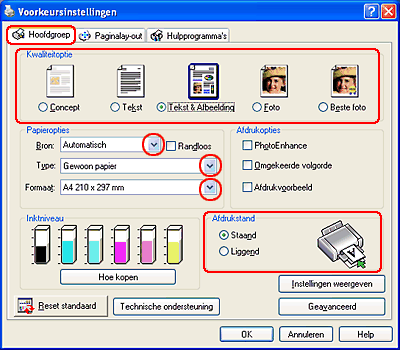
 |
Klik op OK om het dialoogvenster te sluiten.
|
 |
Druk uw bestand af.
|

[Boven]
De printerdriver voor Mac OS X gebruiken
 |
Opmerking:
|
 | |
EPSON Web-To-Page is een toepassing die alleen geschikt is voor Windows. Macintosh-gebruikers kunnen webpagina's afdrukken met behulp van de printerdriver in Mac OS X.
|
|
 |
Open het bestand dat u wilt afdrukken.
|
 |
Open het dialoogvenster voor de pagina-instelling.
|
 |
Geef de gewenste instelling op bij Stel in voor.
|
 |
Geef de gewenste instellingen op bij Papierformaat en Richting.
|
 |
Klik op OK om het dialoogvenster te sluiten.
|
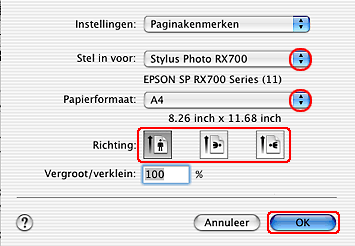
 |
Open het afdrukvenster.
|
 |
Geef bij Printer een instelling op die overeenkomt met de instelling die u (in stap 3) hebt gekozen bij Stel in voor. Geef vervolgens de gewenste instellingen op bij Aantal en pagina's.
|
 |  |
Opmerking:
|
 |  | |
De instellingen voor Aantal en pagina's zijn de standaardinstellingen van Mac OS X. Raadpleeg de documentatie bij uw besturingssysteem voor meer informatie.
|
|

 |
Selecteer Printerinstellingen in het venstermenu.
|
 |
Geef de gewenste instelling op bij Afdrukmateriaal, Kleur en Modus. Zie de online-Help voor meer informatie over de Printerinstellingen.
|
 |
Klik op Print om te beginnen met afdrukken.
|
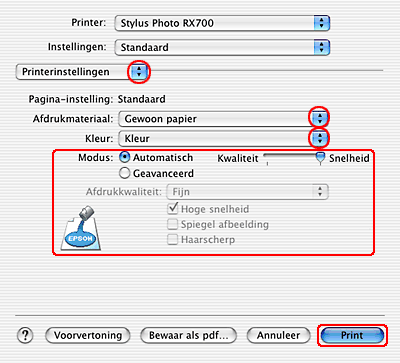

[Boven]
 Losse vellen gebruiken
Losse vellen gebruiken EPSON Web-To-Page voor Windows gebruiken
EPSON Web-To-Page voor Windows gebruiken De printerdriver voor Mac OS X gebruiken
De printerdriver voor Mac OS X gebruikenLosse vellen gebruiken
EPSON Web-To-Page voor Windows gebruiken
De printerdriver voor Mac OS X gebruiken


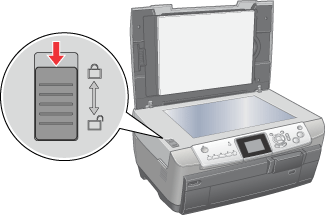

 om het apparaat aan te zetten. Het lampje Aan op het bedieningspaneel blijft branden. Dit wil zeggen dat het apparaat is geïnitialiseerd.
om het apparaat aan te zetten. Het lampje Aan op het bedieningspaneel blijft branden. Dit wil zeggen dat het apparaat is geïnitialiseerd.